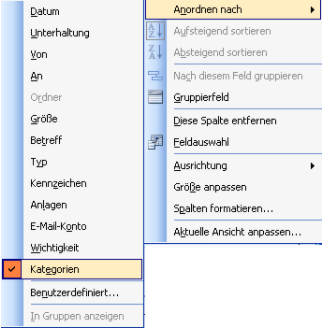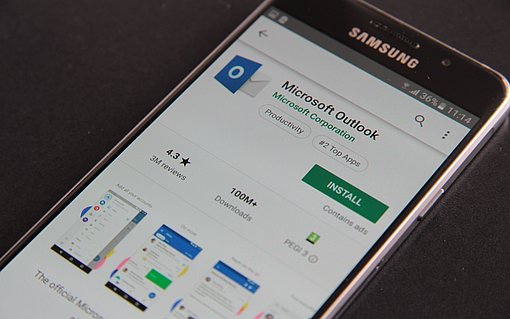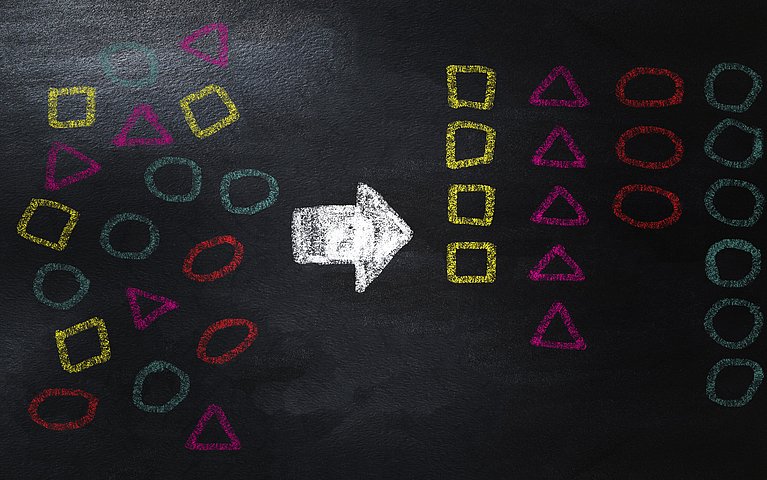
Wie Sie Ihre Aufgaben praxisorientiert nach Kategorien sortieren
So weisen Sie Aufgaben passende Kategorien zu
Ist Ihre Aufgabenliste voller „To-Dos“, bietet Outlook Ihnen eine praxiserprobte Sortierfunktion an. Ähnlich wie im Adressbuch können Sie die Funktion „Kategorien" ebenfalls für Ihre Aufgaben nutzen. Durch dieses Vorgehen ist es möglich, zusammengehörige Aufgaben, beispielsweise zu einem bestimmten Kunden oder Projekt, zusammen in der Aufgabenliste anzeigen lassen.
Um einzelnen Aufgaben passende Kategorien zuzuweisen, gehen Sie wie folgt vor:
Erstellen oder öffnen Sie eine Aufgabe.
Markieren Sie die Aufgabe mit Ihrer Maus und öffnen Sie das Auswahlmenü für Kategorien mit der rechten Maustaste.

Neue Aufgabe erstellen und Kategorie anlegen Wählen Sie eine vorhandene Kategorie aus oder legen Sie eine neue Kategorie an. Nach dem Festlegen der spezifischen Kategorie wählen Sie „OK.“
Ihre Aufgabe ist ab sofort individuell kategorisiert.
Über den Befehl „Anordnen nach“ im Menü „Ansicht“ können Sie in allen Ansichten der Aufgabenliste nach Kategorien sortieren lassen. In den verschiedenen Ansichten der Aufgabenliste wird eine Spalte für die Kategorien angezeigt.

Anordnen nach Kategorien
Während Sie die Aufgaben in der Aufgabenliste nach den verschiedenen Spalten wie „Status“ oder „Fällig am“ sortieren lassen können, indem Sie den Button am jeweiligen Spaltenkopf anklicken, ist das bei den Kategorien in älteren Outlook-Versionen nicht möglich. Es erscheint an diesem Punkt eine Fehlermeldung: „Sie können nicht nach diesem Feld sortieren“. Ausschließlich in der Ansicht „Nach Kategorie“ ist die Sortierung über den Spaltenkopf möglich.
Ansicht nach Kategorien sortieren
Trotz dieser Limitierung können Sie auch in anderen Ansichten nach den Kategorien sortieren lassen, indem Sie wie folgt vorgehen:
Klicken Sie einen der Spaltenköpfe mit der rechten Maustaste an.
Rufen Sie im Kontextmenü den Befehl „Anordnen nach“ und in der Folge „Kategorien“ auf.